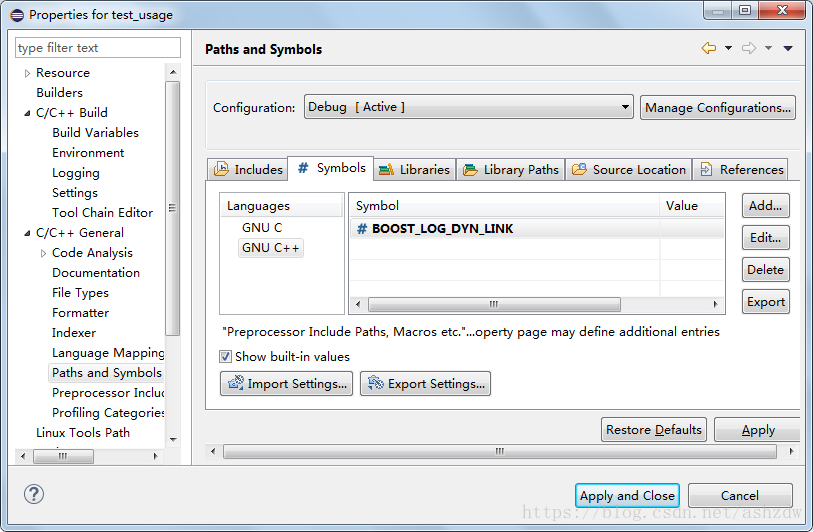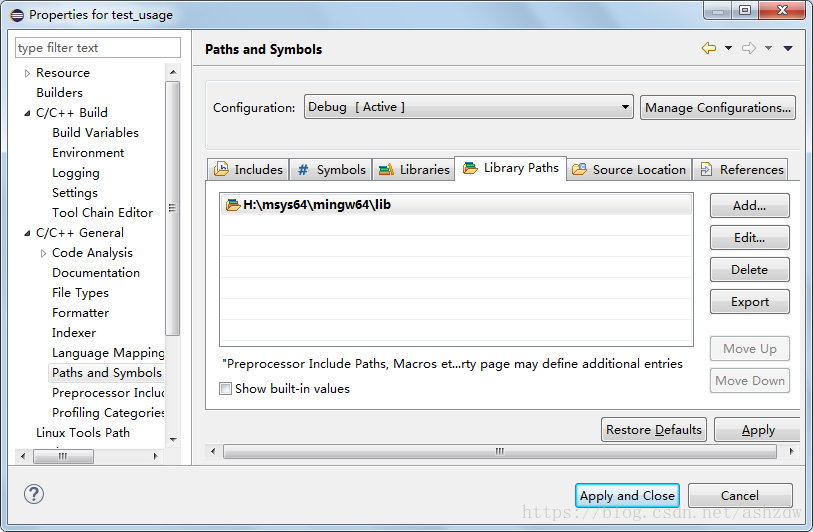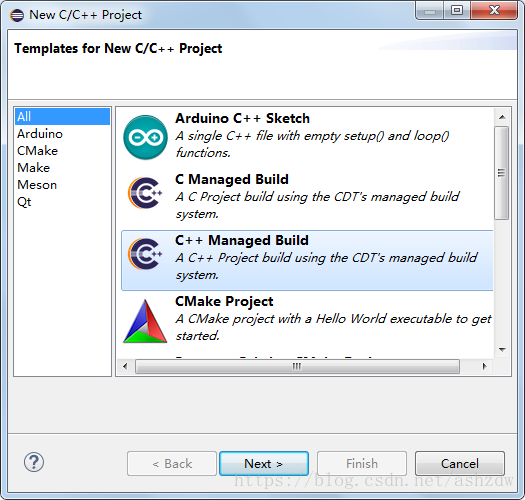Eclipse + Msys + Boost 安裝和配置,實現語法高亮和編譯
阿新 • • 發佈:2018-12-13
1. 環境安裝和配置
-
下載Ecllipse, 稍微老一點的版本在高亮C++11的語法會有一些問題,目前這個版本是可以的。Eclipse的具體安裝步驟不說了,略過。
-
下載Msys並安裝。Msys是目前最好的在Windows下開發GNU程式的環境之一,比Cygwin和MinGW好很多,用起來和一個小型linux系統差不多,裡面可以用pacman命令安裝所需要的軟體包。安裝和配置Msys的開發環境具體可以參考這邊文章。
-
Msys下安裝boost。命令列視窗下輸入“pacman -Ss boost”, 和“pacman -S mingw64/mingw-w64-x86_64-boost”
2. Eclipse下建立工程
- 新建一個C++工程,如圖:
專案建立好後,如圖:
我們看到語法高亮是有問題的。
- 配置專案屬性,如圖:
經過上面兩張圖的配置後,我們可以看到工程的Includes路徑多了很多東西,語法高亮也正常了。
- 編譯和執行工程:點選Project->Build Project, 然後Run->Run後,如圖:
編譯執行成功! Note:注意將cpp原始檔放置在src這類的source目錄中,否則語法解析和高亮會不正常,會導致某些Class可以正常解析而某些不行,害的我查了一下午。 可以通過File->New->Source Folder建立source目錄,如果不是通過eclipse建立的目錄,可以通過下圖將目錄設定為source目錄。
3. 加入Boost
我選了一個相對複雜點的Boost Log的例子,請參考這篇文章
程式碼和config.ini都可以直接從裡面copy。下面我們看一下為了編譯和執行這樣的Boost程式的Eclipse的設定: